Free Screen Recorder 螢幕錄影軟體
當我們用MSN跟朋友視訊聊天時,如果想把螢幕上看到的畫面錄影下來的話,該怎麼做呢?或者你看到網頁上某些有趣的畫面,或想把電腦使用方法錄影下來當教學影片的話,該怎麼錄製呢?
以下介紹一個相當簡單的小軟體Free Screen Recorder,他可以讓我們把電腦螢幕上看得到的畫面都錄影下來,儲存成AVI格式的影片檔。除了畫面之外還可同時將當時電腦發出的聲音錄音下來,,
▇ 軟體小檔案 ▇ (錯誤、版本更新回報)
使用方法:
第1步 將Free Screen Recorder軟體下載回來並安裝好之後,開啟程式主畫面,我們可以先按一下「General Options」按鈕,設定一下螢幕錄製範圍。
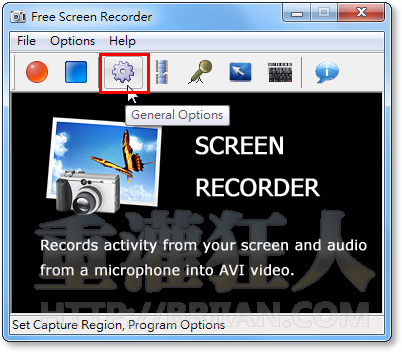
第2步 一般來說會選擇「Normal Region」,就是在每次錄影時手動圈選錄影畫面的範圍。或者也可點「Full Screen」錄製全螢幕的畫面,請依照自己的需求設定即可。設定好之後,再按「OK」。
第3步 要開始錄影的話,請按視窗上方的「●」紅色按鈕,並用滑鼠左鍵選取你要錄影的螢幕範圍,圈選好之後即可開始錄影。
此外,我們也可使用鍵盤快速鍵來操作:
- 「F8」:開始錄影、暫停
- 「F9」:停止錄影
- 「ESC」:取消錄影圈選範圍,重新設定
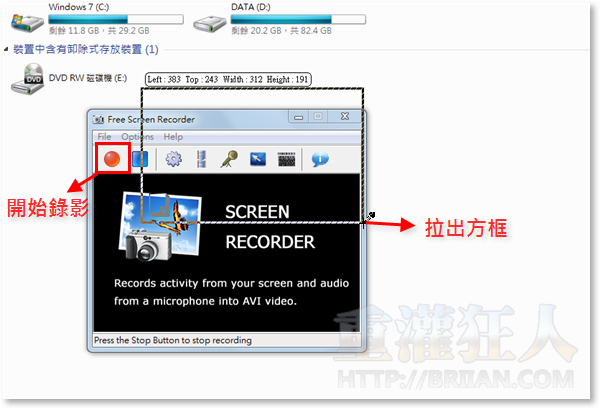
第4步 要停止的話,請按一下「Stop」按鈕,即可自動將剛剛錄下來的畫面儲存成.avi格式的影片檔。
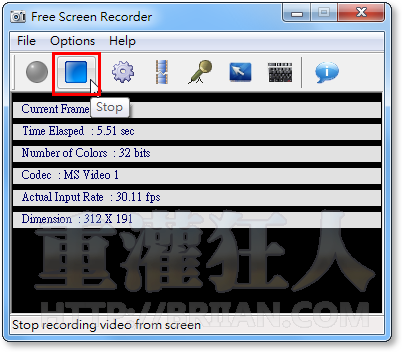
第5步 另外Free Screen Recorder亦可支援聲音錄製功能,只要在錄影前先按一下「Audio Options」,勾選「Record Audio」選項後再做好相關設定即可。
不過我實際測試時,在Windows 7系統中錄影時,聲音無法正常合併到影片中,還不確定是哪方面的問題,有興趣的人可以試試看。
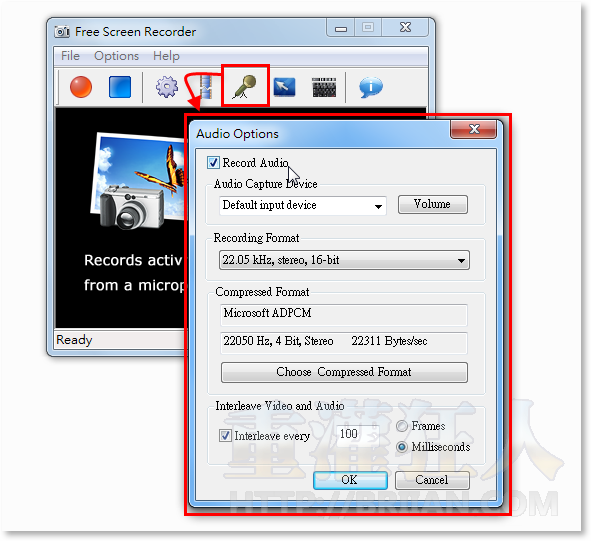
,延伸閱讀:
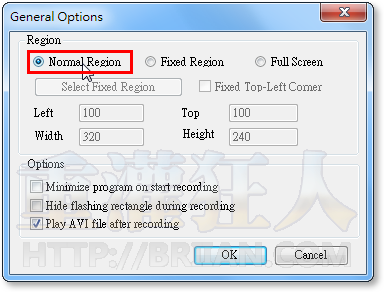
這個檔案真是爛透了!
爛透了這軟體 錄一錄錄到影片不見 還要TMD密碼?? 爛透
用了幾次以後
它竟然叫我輸入code= =
不輸入就不給我用是怎樣……
太感謝大大惹!!!!!!就再找這種!!!!!!XDD
哈哈哈哈~~~
請問 為何錄製的品質會有殘影…視訊的畫面很清晰阿
它的畫格數和影音編碼好像是1995年的
用super或格式工廠轉檔一次重新編碼後會好一點
音效檔還是很容易出不相容(還在研究
不錯用喔~
win7使用ssd硬碟 影音就能正常整合成一個avi
品質預設是75(畫格會殘影)
要設到100就很清晰
聲音有錄喇叭OR錄麥克風 我選從麥克風錄是正常
http://blog.huayuworld.org/chinhsi/13855/2009/08/15/38099
樓上…剛剛看到的…我測過可以錄到電腦的聲音
因為我要做影片他只能用Windows的影音黨要怎麼用錄下來就是那種檔案ㄋ?
為什麼我用過你推薦的wink 還有這個free…..都會LAG?是軟體問題還是我電腦不夠好?
請問一下….
布萊恩大大
我不小心按到 Help 之後
他就一直強迫我輸入什麼Code的..
怎麼辦??
都不能錄了= =…
真的很急….><"
想請問大大,有沒有哪種螢幕錄影軟體,可以直接匯出mov檔的?謝謝。
另外,想請問大大,如果電腦的顯示卡比較好,針對線上串流影音如果畫質比較差的影片,顯示起來會否比沒有顯示卡的畫質好?謝謝您。
請問…遊戲畫面 可以錄影嘛!?
這軟體 是試用版的嗎?
用一用就不能用了
上網註冊以為會有序號
結果註冊玩 免費版本不能選
只能選 full的版本 buy now!!!!
那建議您改用開放原始碼的CamStudio